In diesem Artikel erfahren Sie, wie Sie Global Media Controls in Microsoft Edge (Chromium) aktivieren können.
Unter Windows 10 Version 20H2 ist der Microsoft Edge Chromium-Browser der Standardbrowser für das Betriebssystem. Microsoft hat das Edge Chromium zunächst im Januar 2020 veröffentlicht. Seitdem gibt es viele Verbesserungen am Browser. Die neuen Funktionen wurden diesem Browser kontinuierlich hinzugefügt. Microsoft arbeitet hart daran, die Leistung dieses Browsers basierend auf dem Feedback der Benutzer zu verbessern. Microsoft Edge Chromium enthält einige versteckte Funktionen, die Sie durch Konfigurieren von experimentellen Flags aktivieren können. Zum jetzigen Zeitpunkt ist Global Media Controls eine dieser versteckten Funktionen.
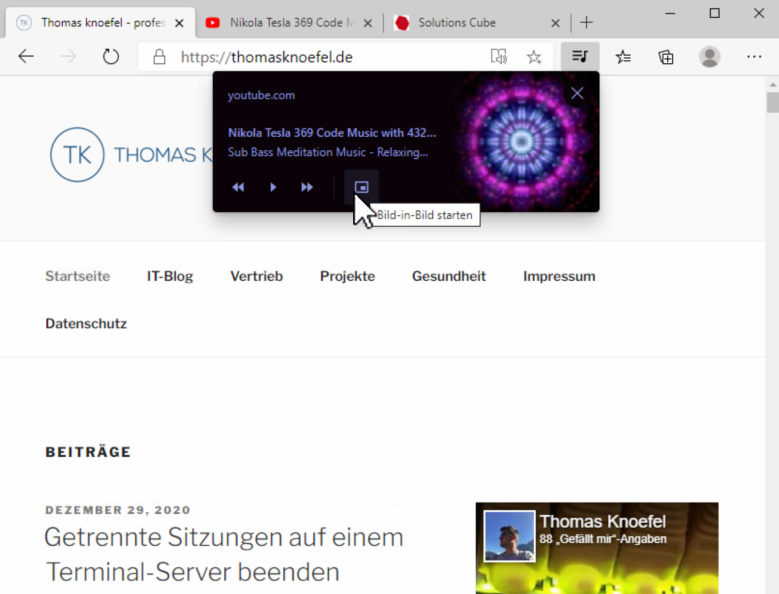
Durch Aktivieren der Global Media Control können Sie die Medienwiedergabe auf aktuell geöffneten Registerkarten über ein Flyout-Menü neben der URL-Leiste steuern.
Wie Sie im obigen Screenshot sehen können, sind drei Registerkarten geöffnet. Auf der ersten Registerkarte ist die Website ohne Medienwiedergabe geöffnet. In den restlichen zwei Registerkarten werden auf den geöffneten Websites eigene Medien abgespielt. Jetzt bin ich auf der ersten Registerkarte und habe neben der Adressleiste ein Flyout-Menü, mit dem ich die Medienwiedergabe auf den restlichen zwei Registerkarten steuern kann, ohne zu ihnen zu wechseln. Auf diese Weise können Sie mit den Global Media Controls alle Medien steuern, die über Ihren Browser in einem einzigen Flyout-Menü abgespielt werden.
Mit den Global Media Controls können Sie das Medium auch in den Bild-in-Bild-Modus (PIP) versetzen. Für einen Endbenutzer ist dies eine der besten Funktionen zur Steuerung von Medien im Browser. Hier erfahren Sie, wie Sie diese Funktion aktivieren können.
Aktivieren Sie Global Media Controls in Microsoft Edge (Chromium)
Führen Sie die folgenden Schritte aus, um Global Media Controls in Microsoft Edge zu aktivieren:
1.) Öffnen Sie den Microsoft Edge (Chromium) -Browser.
2.) Geben Sie edge://flags#global-media-control ein und drücken Sie die Eingabetaste.
3.) Wählen Sie auf der geöffneten Seite neben Global Media Controls die Option Enabled aus.
4.) Sie werden aufgefordert, den Browser neu zu starten. Klicken Sie daher auf die Schaltfläche Neu starten.
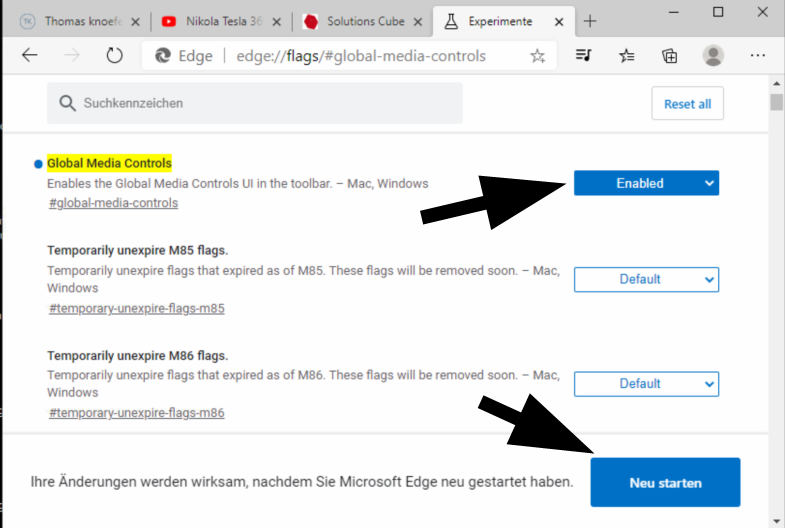
Nach dem Neustart des Browsers sollten Ihnen die Global Media Control abhängig von den von Ihnen geöffneten Registerkarten zur Verfügung stehen.
Ich hoffe das ich Euch mit diesem Beitrag “Aktivieren Sie Global Media Controls in Microsoft Edge (Chromium)” weiterhelfen konnte. Gerne dürft Ihr auch einen Kommentar hinterlassen ob dieser Beitrag hilfreich war.
5 Kommentare